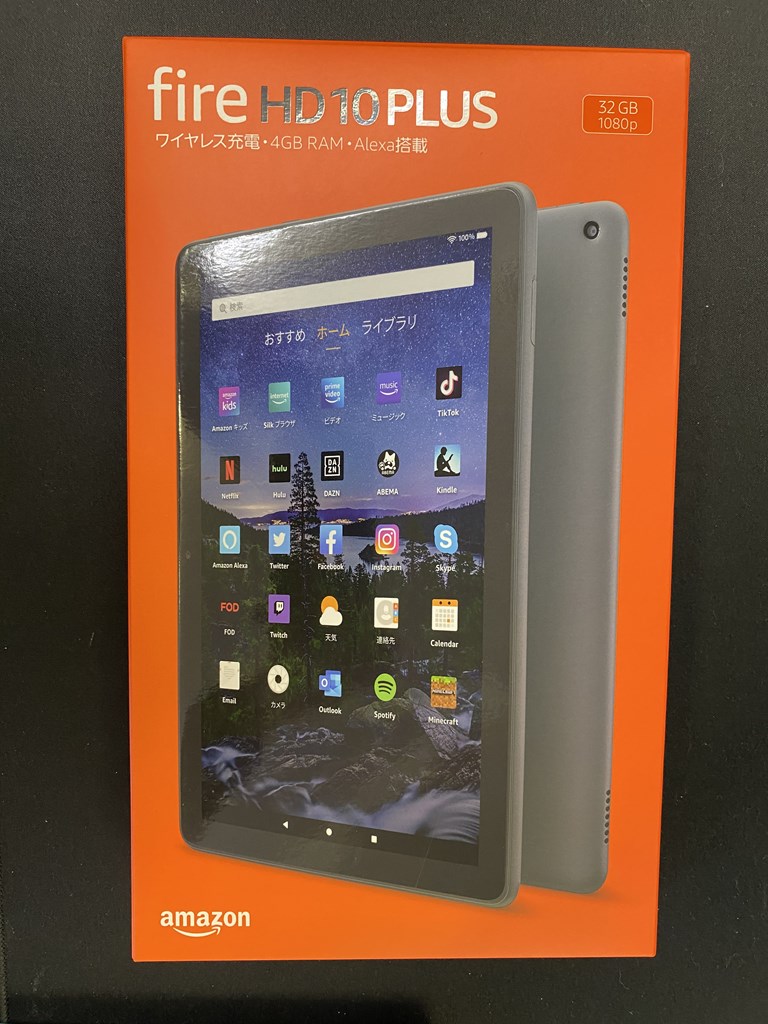
「fireHD10PLUS」にPDFを読み込んで、そこに手書きで書き込みがしたいというので有料のアプリ「ezPDF Reader」を購入したのですが、officeに書き込みができる機能が入っていたために無駄に終わってしまいました。
今後、そのようなことが無いようにまとめておきます。
PDFに書き込みができるアプリ
officeを購入しよう
officeをタブレットなどの端末で使用したい場合は「Microsoft 365 Personal」の方を購入しておかないと使えないので注意です。(タブレットで仕事をしようと思っている人はすでに購入していると思うので新規に購入する必要はないです。)
amazonで購入する場合は、オンラインコード版が使い勝手が良いです。1つ購入しておけば、パソコンとタブレットの両方使用可能です。(同時使用可能台数5台でインストール台数は無制限のようです。)
注意点としては、1年間のみの使用になりその後は更新するかしないかの選択になります。インストールするときに自動更新にしておけば更新を忘れる心配はないですが、解約を忘れると使用しなくなってもお金を払い続けることになるので気をつけましょう。
officeアプリを導入しよう
officeアプリを導入し、設定したMicrosoftアカウントでログインしましょう。
PDFをFireHDに入れよう
パソコンに直接USB接続するとファイル転送するかしないかが表示されるので転送を選択します。表示されない場合は「設定」→「接続デバイス」→「USBの設定」が表示されており、そこに「ファイル転送」があるので選択します。
その後、パソコンでの操作で「documents」フォルダにPDFを入れて完了です。
ファイルからPDFを開く
「ファイル」アプリの中にあるドキュメントのフォルダから先程導入したPDFファイルを開きます。
そのときにどのアプリから開くのか選べるので「office」を選択しましょう。
直接書き込める
officeを使って、開いたPDFに「消しゴム」「ペン3色」「蛍光ペン」から選んで書き込みができます。
書き込んだ後は「名前を付けて保存」をしましょう。上書き保存のやり方はちょっとわかりませんでした。
あとがき
もともとタブレットでofficeを使うので、新しくアプリをインストールしなくてもPDFに書き込めるのはありがたいですね。
もう少し早く知っていれば良かったのですが、仕方がないです。以後気をつけるようにしたいですね。











コメント